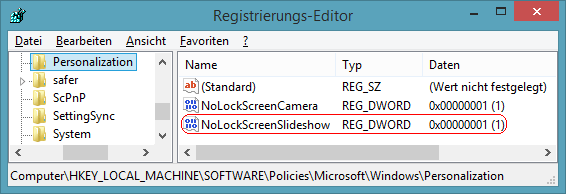|
Auf der Seite "Sperrbildschirm" im Bereich "PC & Geräte" unter den PC-Einstellungen kann ein Benutzer die Diashow-Funktion aktivieren sowie die entsprechenden Bildordner auswählen. Die Bilder werden als wechselnde Hintergründe auf dem Sperrbildschirm angezeigt. Der folgende Schlüssel in der Registrierung verhindert die Wiedergabe der Diashow. Zusätzlich kann ein Benutzer die Option nicht mehr aktivieren.
So geht's:
- Starten Sie ...\windows\regedit.exe bzw. ...\winnt\regedt32.exe.
- Klicken Sie sich durch folgende Schlüssel (Ordner) hindurch:
HKEY_LOCAL_MACHINE
Software
Policies
Microsoft
Windows
Personalization
Falls die letzten Schlüssel noch nicht existieren, dann müssen Sie diese erstellen. Dazu klicken Sie mit der rechten Maustaste in das rechte Fenster. Im Kontextmenü wählen Sie "Neu" > "Schlüssel".
- Doppelklicken Sie auf den Schlüssel "NoLockScreenSlideshow".
Falls dieser Schlüssel noch nicht existiert, dann müssen Sie ihn erstellen. Dazu klicken Sie mit der rechten Maustaste in das rechte Fenster. Im Kontextmenü wählen Sie "Neu" > "DWORD-Wert" (REG_DWORD). Als Schlüsselnamen geben Sie "NoLockScreenSlideshow" ein.
- Ändern Sie den Wert ggf. von "0" (möglich) auf "1" (verhindern).
- Die Änderungen werden ggf. erst nach einem Neustart aktiv.
Hinweise:
- NoLockScreenSlideshow:
0 = Der Benutzer kann die Diashow auf dem Sperrbildschirm aktivieren und konfigurieren. (Standard)
1 = Die Diashow auf dem Bildschirm wird verhindert und der Benutzer kann die Funktion nicht aktivieren.
- Ändern Sie bitte nichts anderes in der Registrierungsdatei. Dies kann zur Folge haben, dass Windows und/oder Anwendungsprogramme nicht mehr richtig arbeiten.
Versionshinweis:
- Diese Einstellung gilt erst ab Windows 8.1.
|